Eine der ungewöhnlichen Aufgaben bei der Verwaltung einer Ubuntu-Umgebung ist die Synchronisierung der Systemzeit. Dies kann aus verschiedenen Gründen konfiguriert werden, wie z. B. dem Wechsel der Stadt, des Landes, Fehlern bei der Konfiguration des Systems, Änderungen der Zeitpläne für den Winter usw.
Es ist wichtig, eine korrekte Konfiguration der Systemzeit beizubehalten, da dies davon abhängt, dass viele Prozesse korrekt funktionieren, und noch mehr, wenn wir von einer Geschäftsumgebung sprechen.
TechnoWikis bietet als nächstes einige Möglichkeiten, wie wir die Zeitzone und das System in Ubuntu 17.04 auf einfache und funktionale Weise konfigurieren können.
Aktualisiere Ubuntu 16 auf 17.04
1. Nehmen Sie die Zeitanpassungen grafisch vor
Dies ist möglicherweise eine der einfachsten Möglichkeiten, die Zeitzone im System anzupassen. Dazu klicken wir oben rechts auf die Uhrzeit des Systems und wählen dort die Option Datum und Uhrzeit einstellen:
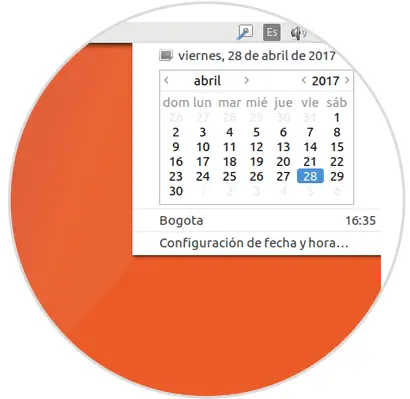
Das folgende Fenster wird angezeigt, in dem wir das Kontrollkästchen manuell aktivieren und dann die einzustellende Zeitzone in das Feld Standort eingeben müssen. Wählen Sie aus den angezeigten Optionen die entsprechende aus.
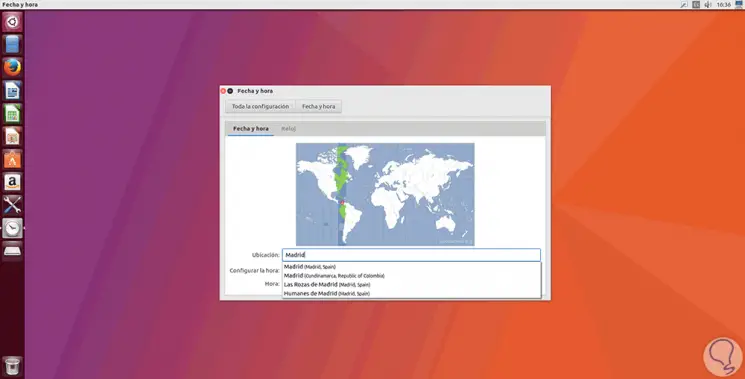
Wenn wir möchten, können wir unsere Zeitzone auf der angezeigten Karte lokalisieren und der gleiche Vorgang wird ausgeführt.
2. Stellen Sie die Zeitzone über das Auswahlmenü im Terminal ein
Für Liebhaber des Terminals in Ubuntu-Umgebungen haben wir einige Optionen, mit denen wir die Zeitzone definieren können. In Ubuntu-Umgebungen greifen wir auf das Terminal zu und führen den folgenden Befehl aus:
sudo dpkg-reconfigure tzdata
Drücken Sie die Eingabetaste. Folgendes wird angezeigt:
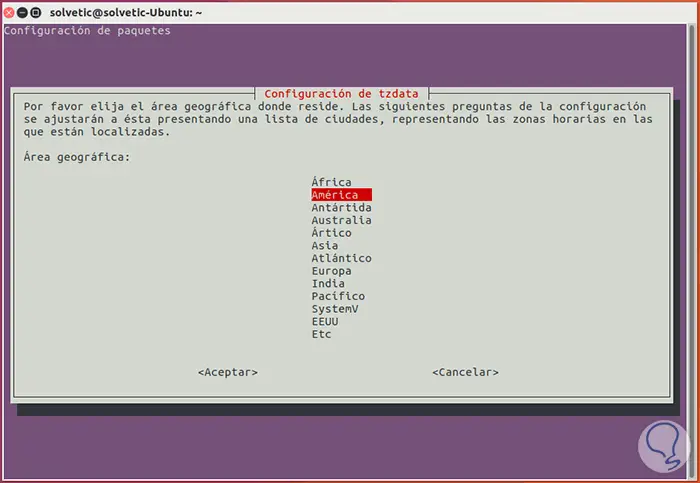
Dort müssen wir das geografische Gebiet auswählen, in dem sich das zuzuweisende Gebiet befindet, dann sehen wir die jeweiligen Städte dieses Gebiets:
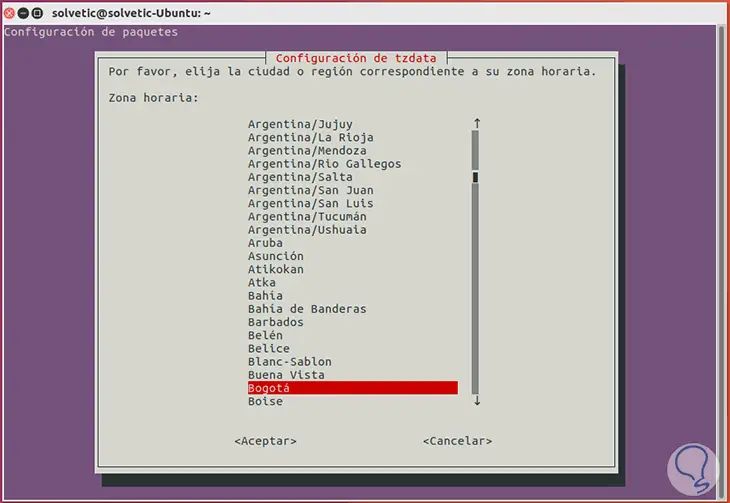
Wählen Sie die entsprechende Option und klicken Sie auf OK.
3. Passen Sie die Zeitzone mit den Befehlen in Ubuntu 17.04 an
Die Verwendung verschiedener Befehle in Ubuntu 173.04 gibt uns die Möglichkeit, die Zeitzone direkt und sicher festzulegen. Zuerst führen wir den Datumsbefehl aus, um die aktuelle Zeitzone zu überprüfen:
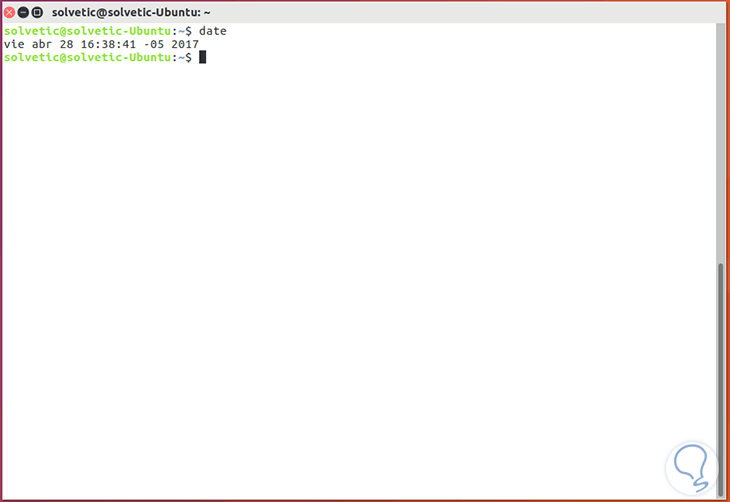
Jetzt greifen wir auf die Zonenkonfigurationsdatei in Ubuntu zu und führen die folgende Zeile aus:
cd / usr / share / zoneinfo
Sobald wir dort angekommen sind, führen wir den Befehl tzselect aus und folgen den folgenden Schritten:
- Definieren Sie das geografische Gebiet unter Angabe der jeweiligen Nummer
- Weisen Sie das Land zu, von dem die Systemzeit abhängt, indem Sie die zugewiesene Nummer eingeben
- Geben Sie die entsprechende Bestätigung ein, 1 (Ja), 2 (Nein).
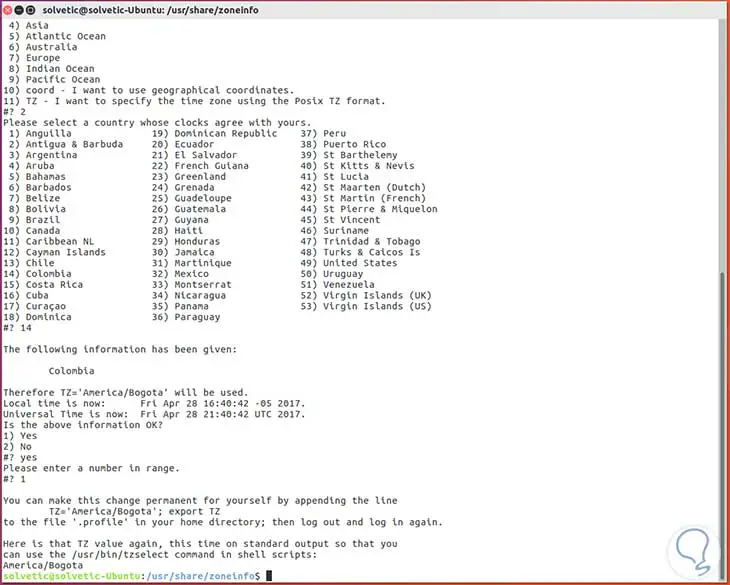
Dadurch wurde die Zeitzone mit dem Befehl tzselect geändert.
4. Stellen Sie die Ubuntu 17.04-Zeitzone mit NTP ein
NTP (Network Time Protocol) ist ein Protokoll, das entwickelt wurde, um die Uhren der verschiedenen Betriebssysteme mit Servern weltweit zu synchronisieren. Um NTP in Ubuntu zu nutzen, installieren wir es zuerst, indem wir den folgenden Befehl ausführen:
sudo apt install ntp
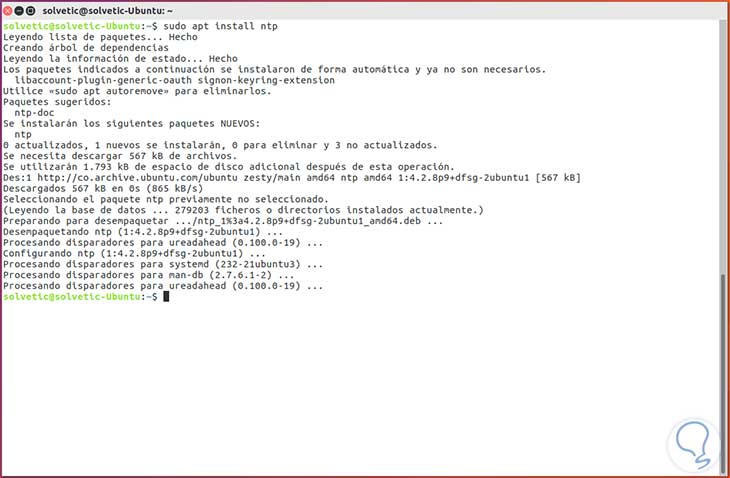
Nach der Installation greifen wir auf die NTP-Konfigurationsdatei zu, indem wir die folgende Zeile ausführen:
sudo nano /etc/ntp.conf
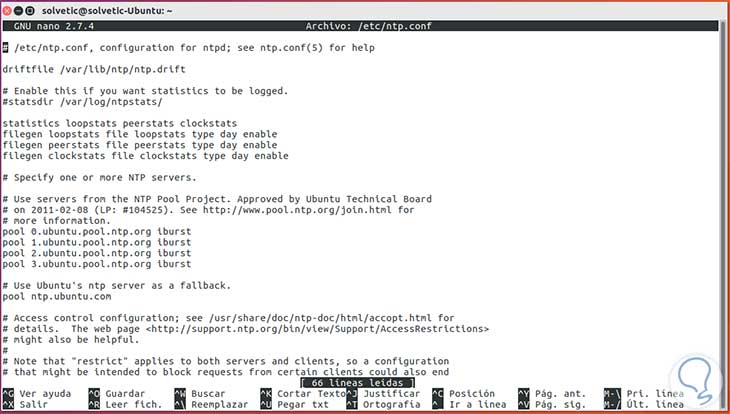
Dort können wir sehen, dass NTP standardmäßig 4 verschiedene Server verwendet, um die jeweiligen Uhren zu synchronisieren.
Diese müssen unter Berücksichtigung des zuzuweisenden geografischen Gebiets geändert werden:
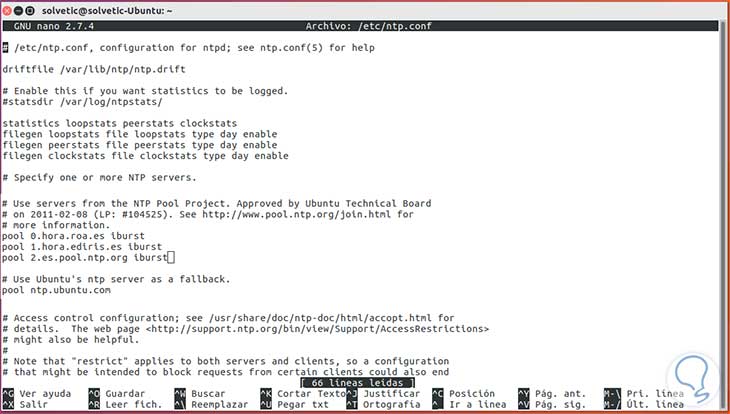
Speichern Sie die Änderungen mit den Tasten Strg + O und verlassen Sie den Editor mit den Tasten Strg + X.
Wir starten den NTP-Dienst neu, indem wir die folgende Zeile ausführen:
sudo systemctl reload ntp.service
Wenn wir den NTP-Status sehen wollen, können wir den folgenden Befehl ausführen:
sudo ntpq -p
Wir haben die verschiedenen Optionen zum Einstellen der Zeitzone in Ubuntu 17.04 überprüft.
Virtualisieren Sie W10 in Ubuntu